Як виправити завантаження процесора в процесі бездіяльності процесора Windows

- 721
- 74
- Mrs. Grant Rice
Як тільки наша програма або комп'ютер замерзає, ми спочатку відкриваємо менеджер завдань. У вікні, яке відкриється, ми бачимо список розширених програм, процесів, ступінь навантаження. І тут, з жахом, ми виявляємо, що 99% бездіяльності навантажень. Яка ця ситуація? Давайте подивимось, що робити, коли "бездіяльність системи" завантажує процесор Windows 7 або інші версії.

Для початку давайте розберемося, що таке "бездіяльність системи" у диспетчері завдань. На першій вкладці Диспетчер опублікував список робочих програм. Якщо хтось із них висить, то навпаки буде напис "не відповідає". Друга вкладка відображає процеси та ступінь, в якій їм вдається завантажити процесор. Далі є послуги, швидкість та дані про трафік, активні користувачі. Якщо на другому вкладці, натисніть кнопку "Відображення процесів усіх користувачів" і прокрутіть повзунок до кінця, то ми побачимо рядок "бездіяльність". Давайте розберемося, що це таке.
Що таке "бездіяльність системи"
Диспетчер дійсно відображає те, що може завантажити комп'ютер. Тому паніка тих користувачів, які бачили 90-99% поблизу останнього рядка, є логічною. Насправді процес "бездіяльність" є винятком із цього правила. Він збирає дані з усього, що центральний процесор завантажує, і являє собою, наскільки це вільно, ступінь часу, коли він неактивний. Т.Е. Якщо цей процес показує CPO, завантажений на 96%, це означає, що пам'ять зайнята лише 4%, а 96%безкоштовна. Таким чином, це нормальне явище і індикатор, навпаки, хороша робота комп'ютера, а не його перевантаження. Тому питання, як "як відключити" бездіяльність системи "на Win 7", не є правильними. Ви не можете відображати цей процес, але не видаляти чи відключити.
Але чому тоді комп'ютер висить з такими показниками? Зрештою, він повинен бути вільним майже на всі 100, але насправді не реагує і просто помирає. Більше того, часто і перезавантаження не допомагає. Тут є моменти, на які слід звернути увагу.
Як визначити, чи шкідлива "бездіяльність системи"
Іноді це не "бездіяльність системи" завантажує процесор Windows 10, Windows 7 або WindowsXP, а віруси маскують для нього. На них дуже важко звернути увагу, оскільки високий відсоток поблизу цієї лінії є нормальним явищем і не змушує користувача підозрювати. Щоб точно визначити наявність вірусного процесу, виконайте такі дії:
- Зателефонуйте до менеджера завдань.
- На вкладці "Процеси" натисніть процеси процесів усіх користувачів і знайдіть рядок "Бездіяльність системи".
- У нижній частині екрана диспетчера знайдіть фігуру, що показує завантаження процесора, і складіть його зі значенням бездіяльності.
- Зазвичай це має бути чітко на 100%. Якщо більше, то це вірус. Зловмисне програмне забезпечення, як правило, може завантажуватися на рівні 99%, і ця цифра зберігається, навіть якщо ви починаєте важкі програми.
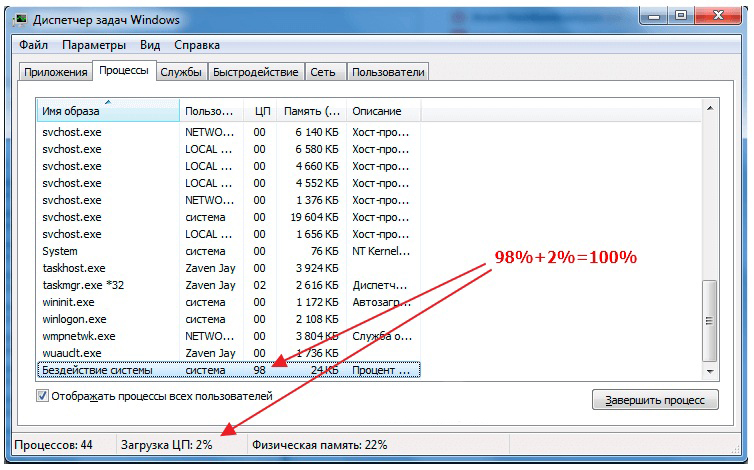
Ви також можете спробувати знайти вірусний процес. Часто це svchost.Використовується різними послугами. Диспетчер завдань завжди вказує, хто запустив процес. Зазвичай це система, мережі, місцеві послуги. Якщо є якісь інші, то це вірус. Вам також потрібно звернутися до імені процесу. Віруси часто використовують різні варіанти з іменем svchost, замінюючи, наприклад, букву "o" на "нуль" або додавання будь -яких символів або номерів до імені. Видалити такі процеси самостійно, швидше за все, не спрацює. При перезавантаженні комп'ютера вони знову вийдуть.
Що робити з "бездіяльністю системи", якщо це вірус
Якщо процесор "бездіяльно", процесор завантажується, швидше за все, на комп'ютер живуть віруси "Майєра". Вони були створені для використання комп'ютерних ресурсів для заробітку криптовалюти Bitcoin. За допомогою вірусу шахраї викачують ресурс вашого комп’ютера, в той час як крадуть особисту інформацію. Біткойн заробіток перевищує 70% можливостей, і звичайні користувачі рідко використовують понад 20%, це те, чим користуються віртуальні злочинці, перетворюючи комп’ютер на робота, щоб заробити віртуальну валюту без ваших знань. І, звичайно, без будь -якого прибутку для вас. Заражити комп'ютер простий: цього достатньо випадково відкрити фотографію чи документ в Інтернеті.
Ще один варіант, як забрати подібний вірус - це клієнт торрент. Часто при оновленні таких програм до інсталятора додається додаткова програма, яка проникає в комп'ютер або ноутбук і використовує його ресурс. У той же час завантаження як процесора, так і відеокарти, яка впливає. Тож такі віруси не такі нешкідливі.
Найкраще зробити, якщо "бездіяльність системи" завантажує процесор - це використовувати антивірус. Популярні.Web, Eset Nod, Kaspersky Internet Security. Програма, звичайно, буде важко знайти та нейтралізувати, дуже добре шахтарі знають, як ховатися за системними процесами. У крайніх випадках система перевстановлює можливість перевстановлення. Якщо стандартні антивірусні набори не знайшли і не були виправлені, зверніться до спеціалізованих програм антипіонерів.

Наприклад, Spyhunter, який можна безкоштовно завантажити, щоб виявити шкідливу програму, але вам потрібно придбати.
У такій ситуації є більш розумним для завантаження інструменту видалення вірусу Касперського, який шукає та перевірки на вже зараженому комп’ютері. Його переваги:
- Установка не потрібна для запуску;
- Програма робить резервне копіювання до початку лікування;
- захищає системні файли від видалення під час перевірки та лікування;
- може бути запущений із знімного диска;
- Для запуску ви можете використовувати командний рядок.
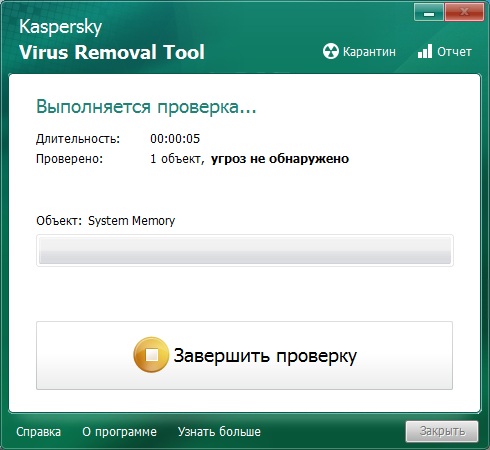
Таким чином, ми розділили реальну проблему «бездіяльності системи», коли вона справді завантажує операційну систему Windows 7 або будь -яку іншу, коли високі значення інтерпретуються неправильно. Якщо ви знайомі з методами діагностики та усунення вірусів, замаскованих у процесі, поділіться своєю думкою в коментарях.

